Outlook用の無料の電子メール暗号化アドイン
電子メールの暗号化は、機密の電子メールデータが受信者以外の人に読み取られないように保護するのに非常に役立ちます。コンテンツ全体(テキストとリンク)が暗号化または暗号文に変換されるため、電子メールが復号化されるまで判読できなくなります。
暗号化の部分は送信者が公開鍵を使用して行い、復号化の部分は受信者が秘密鍵を使用してプレーンテキストの電子メールを読み取ることで行います。 Microsoft Outlookデスクトップクライアントを使用していて、暗号化された電子メールを送信する簡単な方法を探している場合は、この投稿が役立ちます。 Outlookでメールを暗号化するための無料のアドインについて説明しました。 。
組み込みの機能を使用して、Outlook(デスクトップクライアントおよびOutlook.com)で電子メールの暗号化を手動で設定できますが、これらのアドインを使用すると作業が簡単になります。
無料の電子メール暗号化アドインを使用してOutlook電子メールを暗号化する
Outlook用に2つの無料の電子メール暗号化アドインを追加しました。インストールプロセスは、WindowsPCに他のソフトウェアをインストールするのと同様です。ただし、インストールする前に、Outlookデスクトップクライアントを閉じる必要があります。
- Encryptomatic OpenPGP
- トレンドマイクロの電子メール暗号化
1] Encryptomatic OpenPGP
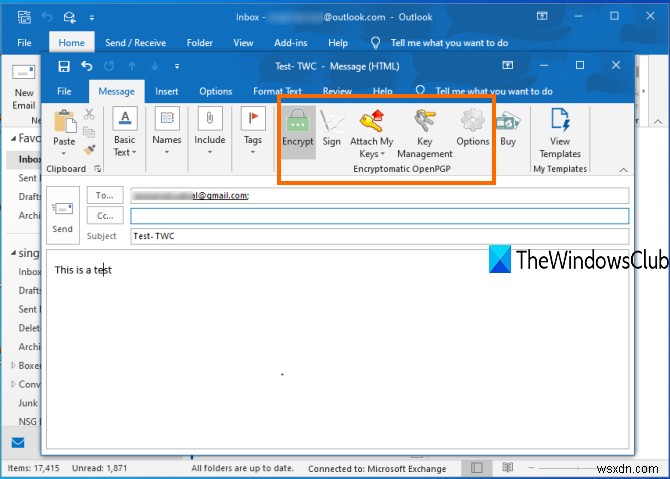
Encryptomatic OpenPGP Outlookアドインは、非営利および個人使用は無料です 。 Outlookデスクトップクライアントから暗号化された電子メールを送信する簡単な方法をもたらします。メールの内容を読むためにメールのロックを解除または復号化するために必要なパスワードまたはパスフレーズを作成できます。暗号化された電子メールを送信し、それらの電子メールを復号化するには、送信者と受信者の両方にこのソフトウェアが必要です。
アドインには、次の3つのメインボタンがあります。暗号化 、キー管理 、およびキーを添付 。最初のボタンを使用すると、電子メールの暗号化を有効にできます。2番目のオプションは、受信者の公開鍵をダウンロードして、使用可能な公開鍵サーバーに公開鍵をアップロードするのに役立ちます。3番目のオプションでは、公開鍵を直接添付できます。電子メールの受信者に送信して、受信者がダウンロードしてから、パスフレーズを使用して電子メールを復号化できるようにします。
このアドインはここからダウンロードできます。インストール後、Microsoft Outlookを開くと、このソフトウェアをセットアップするOutlookアカウントを選択するように求められます。また、パスフレーズを設定することもできます。 公開鍵を公開鍵サーバーと共有するにもチェックマークを付ける必要があります 他の人があなたの公開鍵を共有するように手動で要求することなく、暗号化された電子メールを送信できるようにします。
次に、新しいメールを作成し、メールコンテンツを作成して、暗号化を押します。 ボタンをクリックし、メールを送信します。それとは別に、このアドインの他の機能にアクセスすることもできます。たとえば、デジタル署名を追加して、オプションを使用できます。 公開鍵サーバーを追加/削除するには、特定のOutlook連絡先の電子メールを自動的に暗号化するルールを作成し、定義された分数の間パスフレーズを記憶し、常に暗号化オプションをオンにします。
2]トレンドマイクロの電子メール暗号化
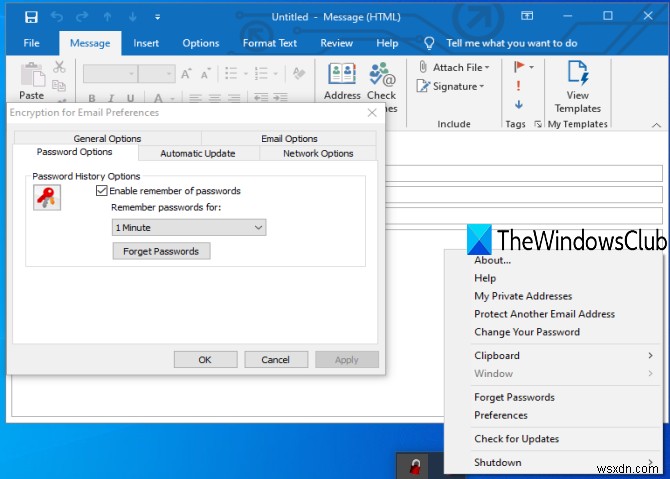
トレンドマイクロの電子メール暗号化は、電子メールテキストおよび電子メールの添付ファイルに対して機能します。 。 非営利目的での使用は無料です 256-AESを提供します 暗号化。 MicrosoftOutlookおよびWindowsメールクライアントと統合できます。もう1つの優れた機能は、受信者がメールを復号化するためにこのアドインをインストールする必要がないことです 。受信者は、このアドインに登録し、ブラウザを使用して電子メールを復号化できます。すべての手順は、復号化のためにメールに記載されています。
こちらからダウンロードしてください。インストールプロセス中に、Outlookクライアントに接続されている電子メールアドレスとこのプラグインのパスワードを提供する必要があります。その後、Windows10のセキュリティの質問と同じようにセキュリティの質問を設定する必要があります。
最後に、アクティベーションコードまたはリンクをこのアドインに登録されているアカウントに送信します。 Outlookでそのアカウントを開き、そのリンクをクリックできます。次に、証明書を更新して保護プロセスを完了します。
これで、新しいメールを作成してから、プライベート送信を使用して暗号化されたメールを送信できます。 または非公開にする メールツールバーのボタン。
それに加えて、システムトレイアイコンを使用して、より多くのオプションを使用することもできます。たとえば、トレイアイコンを右クリックしてプライベートメールアドレスにアクセスしたり、セットアップ中に設定したパスワードを変更したり、クリップボードエントリをプライベートにすることができます。 、パスワードの記憶などを有効/無効にします。
それだけです。
これらは、Outlookデスクトップクライアントから暗号化された電子メールを送信するのに役立つ可能性のある2つの無料のアドインです。 Outlookの組み込みの暗号化機能をすでに使用していて、それに満足している場合は、それは良いことです。それ以外の場合は、MicrosoftOutlook用のこれらの電子メール暗号化アドインを試してみることができます。
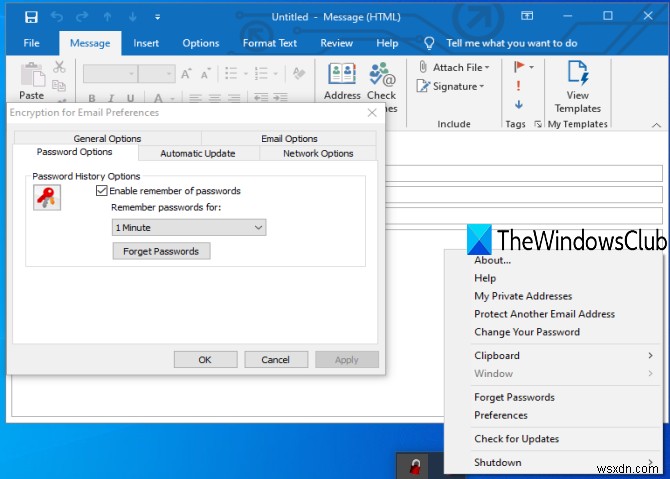
-
Windows 向け無料メール スパム フィルタ ベスト 5
ある晴れた日に、忙しいスケジュールの合間を縫ってすべてのスパム メールを削除しても、翌朝、受信トレイを確認すると、大量のスパムが殺到しています。覚えておいてください、このロットは膨大な数です。私たちのほとんどは、この苛立たしい状況に直面したことがあります。ですよね? 私たちは、ニュースレターが後で本当に必要になるかどうかを考えずに無意識のうちにニュースレターを購読しているため、スパムメールは日を追うごとに増え続けています。これだけでなく、致命的なウイルスやマルウェア感染を含む悪意のあるメールが、私たちの同意なしに受信トレイを埋め続けており、これは間違いなく危険です. これらの電子メールは受
-
Microsoft Outlook に最適なメール復元ソフトウェア
Microsoft Outlook は、組織や企業で使用される最高の電子メール クライアントの 1 つです。ドキュメントの共有やビジネスの取引が簡単になります。人気があるにもかかわらず、Outlook の最大の欠点は、送信されたファイルが簡単に破損または紛失する可能性があることです。また、メールを紛失したり、誤って削除したりした場合は、回復が非常に困難になります。ただし、Microsoft Outlook 用のメール復元ソフトウェアを使用すると、削除されたメールを復元できます。 この投稿では、Windows 上の Microsoft Outlook に最適なメール回復ソフトウェアについて説明
